Jak przetestować wtyczki WordPress: przewodnik krok po kroku
Opublikowany: 2024-07-23Chociaż uruchomienie nowej witryny WordPress jest dość łatwe, zawsze pojawiają się problemy, gdy przychodzi czas na wybór wtyczek.
W końcu jakość i skuteczność wtyczek WordPress może się znacznie różnić, a jeśli nie jesteś zaznajomiony z branżą, oddzielenie wtyczek wysokiej jakości od tych, które mogłyby uszkodzić Twoją witrynę, może być trudne. Z tego powodu ważne jest, aby dokładnie przetestować wtyczki WordPress przed ich zainstalowaniem i użyciem.
Na szczęście można to zrobić w prosty sposób, który omówimy w kolejnych sekcjach. Oto, co omówimy:
Jakie są zalety wtyczek WordPress?
Zanim zagłębimy się w testowanie wtyczek, omówmy niektóre możliwości, jakie oferują wtyczki, a które nie są dostępne w standardowej instalacji WordPress. Wtyczki WordPress mogą dodać wiele do Twojej witryny internetowej poza tym, co WordPress zapewnia od razu po wyjęciu z pudełka. Oto niektóre z rzeczy, które mogą zrobić:
- Zmień estetykę. Niektóre wtyczki umożliwiają zmianę wyglądu witryny bez konieczności dotykania wiersza kodu. Obejmuje to takie rzeczy, jak dodawanie przycisków mediów społecznościowych, niestandardowych czcionek i niestandardowych typów postów.
- Popraw wydajność i buforowanie. Dobra wtyczka buforująca może przyspieszyć ładowanie Twojej witryny, przechowując statyczne wersje Twoich stron i postów. Jest to szczególnie przydatne, jeśli Twoja witryna zawiera dużo zdjęć lub filmów.
- Dodaj funkcje eCommerce. Jeśli chcesz sprzedawać produkty lub usługi na swojej stronie internetowej, istnieją wtyczki WordPress, które mogą Ci w tym łatwo pomóc. WooCommerce to popularna opcja, która zamienia Twoją witrynę WordPress w w pełni funkcjonujący sklep internetowy.
- Zapewnij bezpieczeństwo. Istnieją również wtyczki, które mogą pomóc chronić Twoją witrynę przed hakerami i złośliwym oprogramowaniem. Wordfence to popularna wtyczka bezpieczeństwa, która zapewnia właścicielom witryn ochronę przed różnymi zagrożeniami internetowymi.
- Ulepsz SEO. Optymalizacja wyszukiwarek jest ważna dla każdej witryny, która chce mieć dobrą pozycję w Google i innych wyszukiwarkach. AIOSEO to jedna z kilku wtyczek, które mogą pomóc zoptymalizować witrynę pod kątem lepszej widoczności w wyszukiwarkach.
- Integruj z usługami stron trzecich. Istnieją również wtyczki WordPress, które pomagają łączyć się z usługami zewnętrznymi. Może to obejmować platformy mediów społecznościowych, dostawców marketingu e-mailowego lub oprogramowanie do czatu na żywo.
Jak widać, wtyczki mogą wiele zdziałać dla Twojej witryny. Chociaż niektóre z tych rzeczy można osiągnąć za pomocą kodu, wtyczki zapewniają większości ludzi łatwiejszy sposób dodawania tych funkcji do swoich witryn bez konieczności posiadania zaawansowanej wiedzy technicznej.
Jednak przy ustalaniu, które wtyczki zainstalować na swojej stronie internetowej, ważne jest również, aby zachować nieco wybredności. Porozmawiajmy o tym teraz.
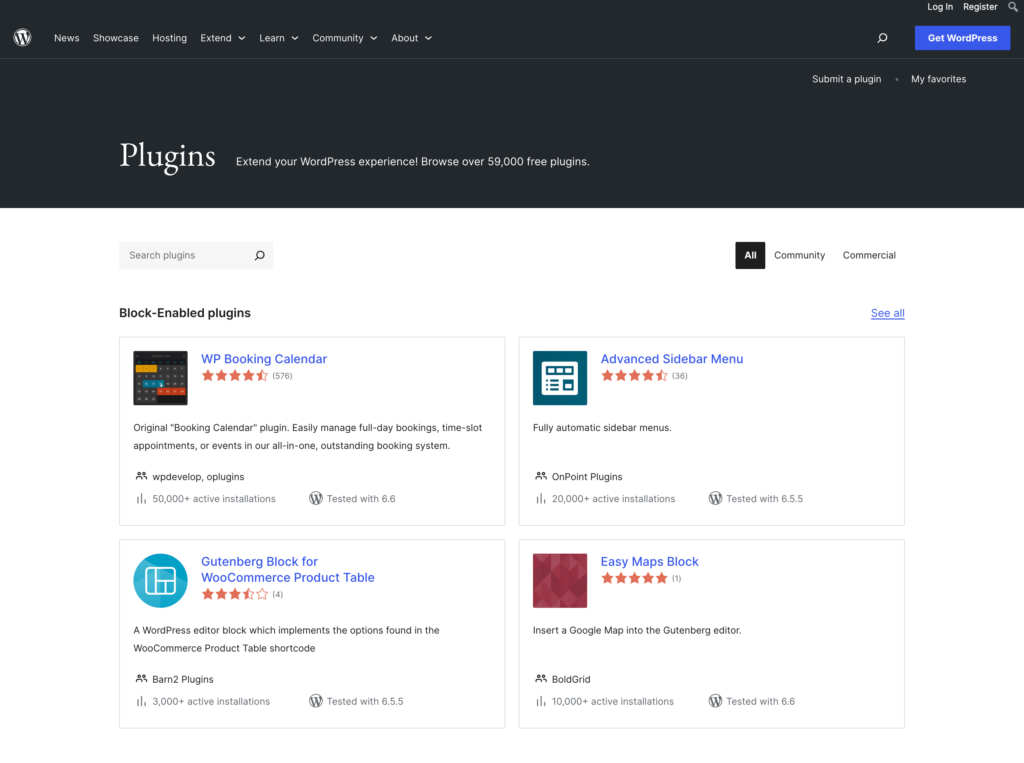
Bądź selektywny przy wyborze wtyczek
Jeśli chodzi o wybór wtyczek WordPress, zachowanie ostrożności i uruchamianie ich w środowisku testowym nie jest złe — jest wręcz zalecane. Rzeczywiście, częścią procesu wyboru wtyczki jest aktywne wypróbowywanie różnych opcji przed ich zainstalowaniem. Za chwilę omówimy, jak to zrobić, ale najpierw przyjrzyjmy się niektórym powodom, dla których testowanie wtyczek przed instalacją jest dobrym pomysłem.
Umożliwia testowanie dopasowania funkcji
Jednym z głównych powodów, dla których warto przetestować wtyczkę przed instalacją, jest to, że pozwala to upewnić się, że wtyczka jest dobrze dopasowana do Twoich potrzeb pod względem funkcji. Instalowanie i konfigurowanie wtyczki tylko po to, by później przekonać się, że nie oferuje wszystkiego, czego potrzebujesz, byłoby stratą czasu.
Pozwala ocenić użyteczność
Testowanie pozwala również upewnić się, że wtyczka jest dostępna dla Twojego poziomu umiejętności i możliwości. Nie wszystkie rozszerzenia WordPress są sobie równe pod tym względem. Niektóre z nich są znacznie łatwiejsze w obsłudze i konfiguracji niż inne. Jeśli nie jesteś programistą lub nie masz dużego doświadczenia w pracy z kodem, upewnij się, że instalowana wtyczka jest czymś, czego faktycznie możesz używać.
Daje możliwość porównania
Testowanie wtyczek pozwala porównać te, które oferują te same funkcje, aby zdecydować, która jest dla Ciebie odpowiednia. Wiele wtyczek często oferuje podobną funkcjonalność. Testując je, możesz dowiedzieć się, który z nich najlepiej odpowiada Twoim potrzebom.
Daje wyobrażenie o wydajności
Kolejnym powodem do testowania wtyczek WordPress jest to, że pozwala to sprawdzić, jak dobrze działają. Jest to ważne z dwóch powodów. Po pierwsze, chcesz się upewnić, że wtyczka nie spowalnia wydajności Twojej witryny. Po drugie, chcesz potwierdzić, że faktycznie robi to, co mówi, że zrobi.
Zapobiega problemom związanym z bezpieczeństwem
Instalowanie nieprzetestowanych wtyczek może prowadzić do luk w zabezpieczeniach Twojej witryny. Hakerzy i złośliwe oprogramowanie zawsze szukają nowych sposobów wykorzystania witryn internetowych. Zainstalowanie wtyczki, która nie została odpowiednio sprawdzona, może zapewnić im nowy sposób dotarcia do Twojej witryny.
Pomaga uniknąć konfliktów
I wreszcie, testowanie wtyczek przed instalacją pomaga uniknąć potencjalnych konfliktów. Chociaż większość twórców wtyczek wykonuje dobrą robotę, aktualizując swój kod, zawsze istnieje ryzyko, że aktualizacja WordPressa lub jednej z innych wtyczek może spowodować naruszenie kompatybilności. Testując najpierw, możesz uniknąć potencjalnych konfliktów i zapewnić bezproblemową instalację.
Jak znaleźć najlepsze wtyczki dla swoich potrzeb
Zanim będziesz mógł przetestować wtyczki WordPress pod kątem ich przydatności, musisz najpierw je znaleźć i zainstalować. Jest kilka miejsc, w których możesz szukać wysokiej jakości wtyczek, w tym:
- Oficjalne repozytorium wtyczek. Repozytorium wtyczek WordPress.org to najlepsze miejsce, aby rozpocząć wyszukiwanie nowych wtyczek. To także jedyne miejsce, w którym znajdziesz wtyczki, które zostały oficjalnie przetestowane i zatwierdzone przez WordPress.
- KodCanyon. CodeCanyon to kolejny doskonały rynek, na którym można znaleźć wysokiej jakości wtyczki i inne produkty oparte na kodzie.
- Indywidualne strony internetowe dla twórców wtyczek. Wtyczki możesz także znaleźć odwiedzając strony znanych twórców wtyczek. Kilka popularnych przykładów to iThemes, WPMU DEV i wtyczki Pippin's.
Kiedy już znajdziesz kilka potencjalnych wtyczek do wypróbowania, ważne jest, abyś dokładnie przejrzał dostępne informacje na ich temat, jeszcze przed rozpoczęciem procesu testowania. Możesz przeprowadzić wiele testów wtyczek, po prostu:

- Porównywanie opisów funkcji. Zacznij od przejrzenia informacji o każdej z wtyczek, które rozważasz. Dzięki temu będziesz mieć dobry pogląd na to, co potrafi każda wtyczka i jak dobrze może pasować do Twoich planów.
- Czytanie recenzji. Sprawdzanie recenzji to świetny sposób, aby dowiedzieć się, jak dobrze działa wtyczka i co myślą o niej inni.
- Sprawdzanie ocen. Oprócz czytania recenzji możesz także sprawdzić średnią ocenę wtyczki, aby ocenić jej popularność.
- Przeglądanie forów wsparcia. Fora wsparcia mogą być również cennym źródłem informacji o potencjalnych problemach z wtyczką.
Kiedy już zawęzisz opcje, czas je przetestować.

Jak przetestować wtyczki WordPress przed instalacją
Możesz przetestować wtyczki WordPress przed zainstalowaniem ich na działającej stronie internetowej w środowisku testowym. W ten sposób możesz poznać ich funkcjonalność, użyteczność, wydajność, bezpieczeństwo i ryzyko konfliktu. Przyjrzyjmy się teraz niektórym metodom osiągnięcia tego celu.
Jak skonfigurować środowisko testowe dla WordPress
Istnieje kilka sposobów skonfigurowania środowiska testowego. Możesz użyć serwera lokalnego (takiego jak MAMP, XAMPP lub lokalny), utworzyć subdomenę w swojej działającej witrynie lub skorzystać z dostawcy usług hostingowych, który oferuje witryny testowe (takie jak WP Engine). Serwery lokalne są świetne, ponieważ są bezpłatne i łatwe w użyciu. Jeśli jednak chcesz, aby witryna pomostowa była dokładną repliką Twojej działającej witryny, najlepiej skorzystać z subdomeny lub witryny pomostowej oferowanej przez dostawcę usług hostingowych.
Po wybraniu metody skonfigurowanie środowiska testowego jest dość proste. Oto jak wygląda ten proces.
Dla serwerów lokalnych
Oto jak utworzyć lokalną wersję swojej witryny, aby przetestować wtyczki WordPress na:
- Pobierz wybrane oprogramowanie serwera na swój komputer, zainstaluj je i uruchom.
- Użyj wtyczki takiej jak Duplicator, aby pobrać kopię systemu plików i bazy danych działającej witryny.
- Wdróż bazę danych i pliki na serwerze lokalnym.
- Przetestuj swoją witrynę testową i upewnij się, że wszystko działa tak, jak powinno.
Zamiast korzystać z wtyczki do tworzenia kopii zapasowych, możesz także wykonać ten proces ręcznie. Po prostu pobierz pliki swojej witryny przez FTP i wyeksportuj bazę danych (zwykle przez phpMyAdmin), a następnie skopiuj/zaimportuj je na lokalny serwer. Pamiętaj o dostosowaniu pliku wp-config.php tak, aby odzwierciedlał wszelkie nowe nazwy baz danych lub nazwy użytkowników oraz zaktualizuj odniesienia do starej domeny w bazie danych.
Jeśli używasz lokalnego środowiska testowego, powyższe jest jeszcze łatwiejsze.
Dla subdomen
Oto proces konfigurowania środowiska testowego w subdomenie:
- Utwórz nową subdomenę w swojej działającej witrynie (np. staging.example.com ). Upewnij się, że masz konto FTP z dostępem do katalogu, na który wskazuje.
- Następnie skonfiguruj nową bazę danych dla przyszłej witryny testowej.
- Postępuj zgodnie z powyższymi wskazówkami, aby utworzyć kopie swojej witryny i bazy danych i przenieść je tam, gdzie powinny. W razie potrzeby zaktualizuj
wp-config.phpi odniesienia do bazy danych. - Pamiętaj, aby zasłonić witrynę testową. Dodaj ochronę hasłem do swojego katalogu i uniemożliwij wyszukiwarkom indeksowanie go za pośrednictwem pliku robots.txt lub w WordPressie, wybierając Ustawienia > Czytanie > Zniechęcaj wyszukiwarki do indeksowania tej witryny .
- Przetestuj swoją witrynę testową.
Dla dostawców usług hostingowych oferujących witryny testowe
Jeśli Twój dostawca usług hostingowych oferuje tę funkcjonalność od razu po wyjęciu z pudełka, jest to najłatwiejsze rozwiązanie:
- Zaloguj się na swoje konto hostingowe.
- Wybierz witrynę, dla której chcesz utworzyć środowisko przejściowe.
- Postępuj zgodnie z instrukcjami dostawcy usług hostingowych dotyczącymi tworzenia witryny tymczasowej (różnią się one w zależności od dostawcy).
- Przetestuj witrynę, aby sprawdzić, czy wszystko działa tak, jak powinno.
Po skonfigurowaniu środowiska testowego możesz rozpocząć testowanie wtyczek.
Testowanie wtyczek na stronie testowej
Prowadząc proces testowania, należy pamiętać o dwóch rzeczach: czynnikach technicznych i czynnikach funkcjonalnych.
Testowanie kompetencji technicznych
Z technicznego punktu widzenia należy przetestować dwa główne czynniki:
- Zgodność: Upewnij się, że wtyczka jest kompatybilna z wersją WordPressa, z której korzystasz, a także z innymi zainstalowanymi wtyczkami i motywami.
- Wydajność: Upewnij się, że wtyczka nie spowalnia Twojej witryny ani nie powoduje innych problemów z wydajnością.
Aby przetestować kompatybilność, możesz po prostu spróbować zainstalować wtyczkę na swojej stronie testowej i sprawdzić, czy coś się zepsuje. Jeśli tak, musisz znaleźć alternatywną wtyczkę. Upewnij się, że wszystkie wtyczki, których chcesz używać, są zainstalowane jednocześnie w witrynie testowej, aby mieć pewność, że dobrze ze sobą współdziałają.
Aby przetestować wydajność, przeprowadź test szybkości w witrynie testowej z aktywowaną wtyczką i bez niej, aby sprawdzić, czy jest jakaś różnica.
Testowanie funkcji i użyteczności
Następnie musisz przetestować czynniki funkcji i użyteczność. Innymi słowy, czy wtyczka faktycznie robi to, co powinna? Poza tym, czy jest łatwy w użyciu?
Aby przetestować funkcje i użyteczność, musisz przejrzeć ustawienia i opcje oferowane przez wtyczkę i upewnić się, że jesteś zadowolony z tego, co widzisz. Podczas wypróbowywania zadaj sobie następujące pytania:
- Czy wtyczka robi to, czego potrzebuję?
- Czy wszystkie funkcje działają zgodnie z opisem?
- Czy wtyczka jest łatwa w użyciu?
- Czy interfejs jest intuicyjny? Czy rozumiem, gdzie i co zrobić?
- Czy mogę używać tej wtyczki bez specjalnej wiedzy i umiejętności, aby skutecznie z niej korzystać?
Jeśli odpowiesz „nie” na którekolwiek z tych pytań, wtyczka prawdopodobnie nie jest dla Ciebie odpowiednia i będziesz musiał znaleźć inną.
Co zrobić, jeśli wtyczka psuje Twoją witrynę
Jeśli zdarzy się, że wtyczka uszkodzi Twoją witrynę, nie panikuj. Jest kilka rzeczy, które możesz zrobić, aby rozwiązać problem.
- Wyłącz wtyczkę: Pierwszą rzeczą, którą należy spróbować, jest wyłączenie wtyczki, która powoduje problem. To zwykle powoduje, że to mija. Aby to zrobić, musisz połączyć się ze swoją witryną poprzez FTP i zmienić nazwę folderu wtyczki. Spowoduje to skuteczne wyłączenie tej funkcji i umożliwi ponowne uzyskanie dostępu do Twojej witryny. Gdy będziesz mógł się zalogować, możesz całkowicie usunąć wtyczkę.
- Przywróć kopię zapasową: Jeśli z jakiegoś powodu nie możesz wyłączyć wtyczki, a masz najnowszą kopię zapasową swojej witryny testowej, możesz ją również przywrócić. Zwykle jest to dobry pomysł tylko wtedy, gdy Twój dostawca usług hostingowych oferuje możliwość automatycznego uruchomienia przywracania. W przeciwnym razie może to przerodzić się w kłopot.
- Wymień wtyczkę: W niektórych przypadkach możesz zastąpić uszkodzoną wtyczkę działającą. Na przykład, jeśli używasz wtyczki buforującej i powoduje to uszkodzenie Twojej witryny, możesz spróbować zainstalować w jej miejsce inną wtyczkę buforującą.
Ostatnie przemyślenia: przetestuj teraz swoje wtyczki WordPress, aby uniknąć problemów w przyszłości
Instalowanie wtyczek WordPress może być ryzykowne. Jeśli jednak poświęcisz czas na ich odpowiednie sprawdzenie i przetestowanie przed dodaniem ich do swojej witryny, możesz uniknąć poważnych katastrof. I pamiętaj, aby postępować zgodnie z tymi wskazówkami, aby utrzymać wszystko w doskonałym stanie:
- Korzystaj z wiarygodnych źródeł wtyczek
- Przetestuj przed instalacją
- Aktualizuj swoje wtyczki
Postępując zgodnie ze wskazówkami zawartymi w tym artykule, możesz mieć pewność, że wybrane wtyczki będą dobrze współpracować z Twoją witryną i nie spowodują żadnych poważnych problemów zakłócających działanie witryny.
Dowiedz się więcej o korzystaniu z wtyczek WordPress tutaj i odwiedź WP Engine, aby dowiedzieć się więcej o naszej platformie WordPress i naszym szerokim zestawie narzędzi umożliwiających obsługę sieci, w tym wiodących wtyczkach WordPress, takich jak Advanced Custom Fields i NitroPack!
